Selbst wer ganz allein an einem Projekt arbeitet, kennt das: je länger das Projekt dauert, desto häufiger sucht man Dateien, vergleicht unterschiedliche Versionen und führt Änderungen aus verschiedenen Dokumenten zusammen.
Bei Projekten, die man für Kunden abwickelt und/oder bei denen mehrere Konzepter, Grafiker oder Entwickler zusammenarbeiten, wird das Management der Dateien oft zum Vollzeit-Job.
Daher gibt es eine ganze Disziplin, die sich genau mit dieser Arbeit befasst: das Asset-Management. Wer tiefer einsteigen will: Darüber habe ich im Newsletter 12/2005
ausführlich berichtet.
Im Folgenden nun einige Tipps, wie man ohne seine ganze Arbeitsweise umzukrempeln und ohne teure Software zu kaufen, sich das Leben als Projektmanager etwas erleichtern kann.
Natürlich wäre es das Beste, gleich ein System zur Versionskontrolle aufzusetzen. Nachdem ein solches System aber aufwendig einzurichten ist und vor allem einige Einarbeitungszeit bei der Bedienung erfordert, machen das die meisten eben nicht.
Wer sich hier wiedererkennt, für den sind die folgenden Tipps, die für den Aufwand von nur einer Stunde viele Stunden Arbeit sparen können.
Was ändert sich?
Generell können sich bei einer Datei folgende Eigenschaften ändern:
- Name
- Pfad (Ordner, in dem sie liegen)
- Inhalt
- Änderungsdatum
Das gefährliche Änderungsdatum
Unterscheiden sich zwei Dateien einzig und allein in ihrem Änderungsdatum, ist das scheinbar harmlos. Und doch kann das besonders vertrackt sein: Man sieht z.B. im Dateisystem, dass zwei Dateien zwar gleich heißen und gleich groß sind, aber offenbar nicht identisch sind – denn ihr Änderungsdatum unterscheidet sich ja.
In dem Fall haben Sie zwei Möglichkeiten:
- Sie öffnen beide Dateien und vergleichen Sie. Dann löschen Sie eine von beiden, weil ihr Inhalt identisch ist.
- Sie haben gerade nicht die Zeit dazu und heben sicherheitshalber beide Versionen auf.
Mal ehrlich: Wie häufig entscheiden Sie sich für Variante 1? Ich jedenfalls im Projektstress fast nie.
Weil das den meisten so geht, häufen sich solche Dateien sich im Laufe der Zeit bei jedem Projekt an und verbrauchen unnötig Speicherplatz/Übertragungszeit. Schlimmer noch: Sie machen es uns Projektbeteiligten zunehmend schwer, die richtigen Dateien zu finden.
Im schlimmsten Fall führen solche Doubletten sogar dazu, dass zwei Mitarbeiter ihre Änderungen an zwei verschiedenen Versionen machen – wenn das niemand merkt, dann fehlt schließlich eine der Änderungen im fertigen Projekt.
Fehler vermeiden durch Disziplin
Je besser sich die Projektbeteiligten an vereinbarte Konventionen halten, desto weniger Fehler passieren. Geben Sie mindestens vor:
- Eine Benennungskonvention für Dateien
- Eine Ordnerstruktur und eine Anleitung, was wohin gehört
- Eine Richtlinie, wie mit Änderungen und neuen Versionen umgegangen wird
Das könnte man jetzt sehr weit ausführen, hier aber nur die wichtigste grundlegende Regel:
Dateinamen wie
sitemap 4 ALT.doc
sind verboten. Sie führen unweigerlich zu Dateien wie
sitempap 4-3 ALT ALT.doc
und ähnlichem Wildwuchs.
Verwenden Sie am besten auch den Projektnamen in den Dateinamen.
Und um die Versionen auseinanderzuhalten, hat es sich bewährt, einfach das aktuelle Datum in den Dateinamen zu setzen:
Kundenprojekt A - Sitemap - 2014 07 03.doc
Wenn Sie die Reihenfolge Jahr-Monat-Tag verwenden, dann werden die Versionen in der Standardansicht des Dateisystems automatisch chronologisch angezeigt.
Ganz vorn im Dokument sollte dann stehen, was es mit der aktuellen Version auf sich hat. Zum Beispiel, dass in dieser die Kundenwünsche aus dem Mail vom 3.7. eingearbeitet sind. Und diese Versionsinformationen werden nie gelöscht, sondern immer ergänzt. So finden Sie recht schnell die Fassung des Dokuments, wenn Sie einen bestimmten Stand suchen.
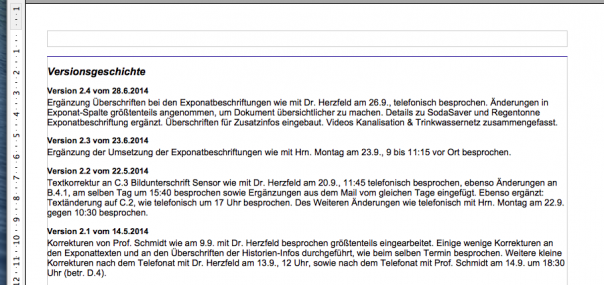
Erste Hilfe bei Unfällen – Dateien fehlen
Ist das Kind in den Brunnen gefallen und eine Änderung überschrieben oder eine wichtige Datei weg, kommt meist jede Hilfe zu spät. Es sei denn, Sie haben ein Backup.
Denn Backups sind nicht nur für Festplatten, die vom Schreibtisch fallen oder sich mit Rauchzeichen verabschieden. Viel häufiger sind Backups nützlich, weil Sie oder ein Kollege einen Fehler gemacht haben/hat.
Warum haben viele kein aktuelles Backup? Weil sie glauben, dass es mühsam einzurichten ist. Daher hier meine zwei Lieblingstipps, wie man brandaktuelle Backups erstellt ohne Mühe:
1) TimeMachine bzw. Dateiversionen
Wenn Sie auf einem Mac arbeiten, gibt es keine Ausrede: Für rund 50 Euro bekommen Sie eine 1 TB Festplatte. Diese richten Sie in fünf Minuten als TimeMachine-Laufwerk ein und haben zukünftig von jeder Datei:
- ein stündliches Backup (für die letzten 24 Stunden)
- ein tägliches Backup (für den letzten Monat)
- ein wöchentliches Backup (so lange, bis die Festplatte voll ist, dann werden die alten Dateien nach und nach gelöscht)
Auch die neueren Windows-Versionen bieten die Versionierung von Dateien an. Das ist nicht ganz so schnell und komfortabel eingerichtet wie am Mac, lohnt sich aber immer. Mehr unter: Wiederherstellen von Dateien und Ordnern mit dem Dateiversionsverlauf bzw. für Windows 7 Vorherige Dateiversionen: Häufig gestellte Fragen
Extra-Tipp: Versionen unter Mac
Was viele nicht wissen: Ab Mac OS X Lion erstellen die viele Programme bei jedem Öffnen eines Dokuments und während der Bearbeitung stündlich automatisch eine neue Version (auch ohne TimeMachine). Diese Versionen sind über das Menü “Ablage > Zurücksetzen auf” zugänglich. Gibt es diesen Eintrag in einem Programm nicht, nutzt es die Mac-Funktion nicht, alte Versionen abzuspeichern.
2) Dropbox, GoogleDrive, OneDrive
Methode zwei können Sie auch parallel einsetzten: Cloud-Syncing-Dienste wie Dropbox eignen sich nicht nur, um Dateien auf mehreren Computern verfügbar zu machen. Sie speichern fast alle auch alte Versionen Ihrer Dateien.
Dropbox hält diese für alle Dateien 30 Tage lang bereit. Mehr dazu bei Dropbox.
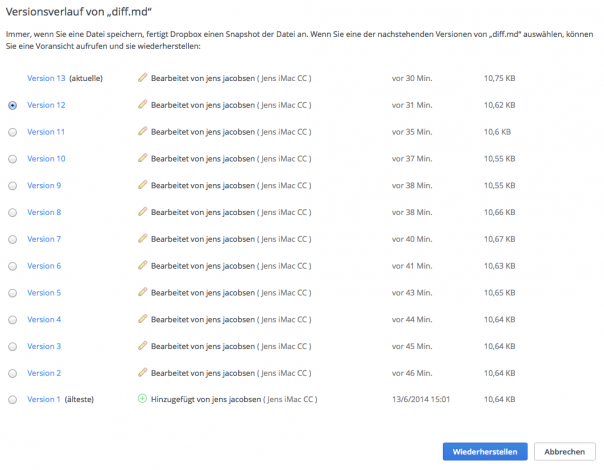
Bei GoogleDrive werden alte Versionen nach 30 Tagen bzw. nach 100 Überarbeitungen gelöscht (was man aber deaktivieren kann). Mehr dazu bei Google.
Bei OneDrive (hieß früher SkyDrive) gilt:
- Nur für Office-Dokumente werden Versionen gespeichert (Word, Excel, Powerpoint).
- Nur die letzten 25 Versionen werden gespeichert.
Ein paar Tipps dazu im Blog von Hans Brender.
Unterschiede in Dateien finden & Dateien zusammenführen
Dass Dateien “verloren” gehen oder Änderungen überschrieben werden, kommt zum Glück nicht so häufig vor. Häufig passiert es aber, dass Sie zwei Versionen derselben Datei haben.
Manchmal wissen Sie, dass diese unterschiedlich sind, und wollen die Änderungen zusammenführen. Manchmal haben Sie keine Ahnung, was genau in welcher Datei ist.
In beidem Fällen kommen einige empfehlenswerte Programme ins Spiel.
Der einzige Haken bei diesen: Leider funktioniert das nur für reine Textdateien richtig gut. Das heißt, für
- Codedateien (wie .html, .css, .php, .js)
- reine Textdateien (.txt)
- Markdown-Dateien (z.B. .md)
Letztere bieten sich an für alle Notizen und Dokumente, die man nicht mit Kunden austauschen muss. Es sind reine Textdateien, die einer festgelegten Nomenklatur folgen, um Listen, Überschriften etc. zu markieren. Mehr dazu hier im Beitrag Workflow mit Markdown.
Wer mit Word-Dateien arbeitet, der kann das eingebaute Vergleichs-Tool von Word bzw. OpenOffice verwenden (bei Word im Menüband “Überprüfen” wählen, dann den Reiter “Vergleichen” und anschließend auf “Vergleichen…”; bei OpenOffice im Menü “Bearbeiten>Dokumente vergleichen”).
Diff – Unterschiede finden für Nerds
Diff heißt das Linux-Programm, das Unterschiede zwischen Textdateien findet. Es wird über die Kommandozeile/das Terminal bedient und ist nicht nur deshalb etwas für echte Programmier-Nerds.
Wesentlich Übersichtlicher wird es mit einer grafischen Benutzeroberfläche für Diff. Diese bringen zum Beispiel mit:
TextWrangler (Mac)
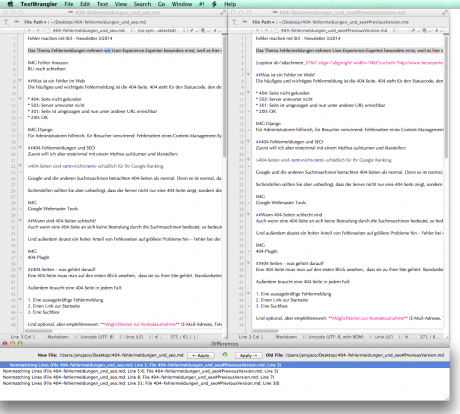
Der kostenlose Mac-Texteditor TextWrangler bietet eine einfache Funktion zum Vergleichen und Zusammenführen. Diese sind über das Menü “Search” zugänglich. Besonders praktisch: Auch die Unterschiede zwischen den Dateiversionen, die das Betriebssystem gespeichert hat, können Sie hiermit vergleichen.
Infos und Download: TextWrangler
Notepad++ (Windows)
Auch das beliebte kostenlose Windows-Programm Notepad++ hat eine solche Vergleichsfunktion. Dazu muss man die Erweiterung Compare installieren.
Infos und Download: Notepad++ und die Erweiterung Compare
FileMerge (Mac)
Ein Teil des kostenlosen Entwicklungspakets Xcode ist FileMerge. Wenn Sie also Xcode installiert haben, ist automatisch auch FileMerge auf Ihrem Mac.
tkdiff (Windows, Mac & Linux)
tkdiff schließlich gibt es für Windows, Mac und Linux. Es ist Open Source und damit kostenlos.
Infos und Download: tkdiff
Kaleidoscope (Mac)
Meine persönliche Empfehlung ist das Mac-Programm Kaleidoscope. Es kostet zwar 69 Dollar, die ist es aber wert. Denn die Oberfläche ist sehr gut gestaltet und intuitiv zu bedienen. Es sieht aus und fühlt sich an wie ein echtes Mac-Programm.
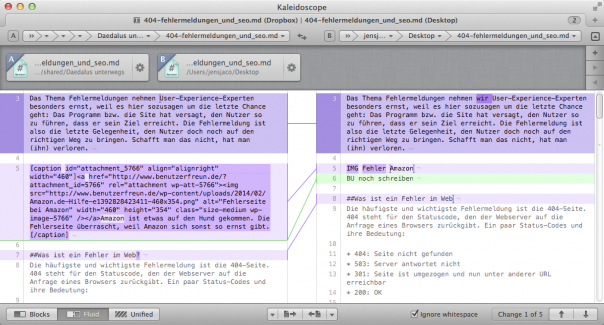
Infos und Download: Kaleidoscope
Araxis Merge (Windows & Mac)
Eine Alternative für Windows ist Araxis Merge (was es auch für Mac gibt). Es kostet 99 Euro in der Standard-Version und scheint mir ähnlich mächtig und komfortabel wie Kaleidoscope zu sein.
Infos und Download: Araxis Merge
Unterschiede in Ordnern finden
Ein weiteres häufiges Problem: Sie finden auf dem Projektserver einen Ordner, der eigentlich woanders hätte liegen sollen – und dort leider tatsächlich auch noch liegt. Sie müssen nun diese beiden Ordner zusammenführen.
Dabei können Sie sich einfach auf den Finder bzw. den Explorer verlassen und die Inhalte des einen Ordners in den andern schieben – das System fragt Sie dann, was mit Dateien passieren soll, die gleich heißen. Sie können dann wählen, ob sie beide Versionen behalten wollen oder nur eine von beiden.
Deutlich bequemer und sicherer ist es, auch dafür ein Programm zu nutzen. Die beiden oben empfohlenen Kaleidoscope und Araxis Merge können das.
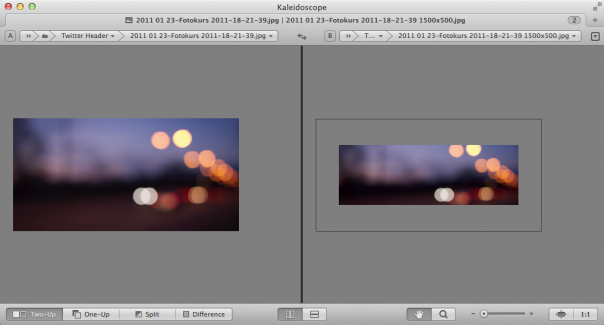
Haben Sie noch weitere Tipps, wie man das leidige Thema Dateiverwaltung in den Griff bekommt? Verraten Sie uns diese in den Blog-Kommentaren!
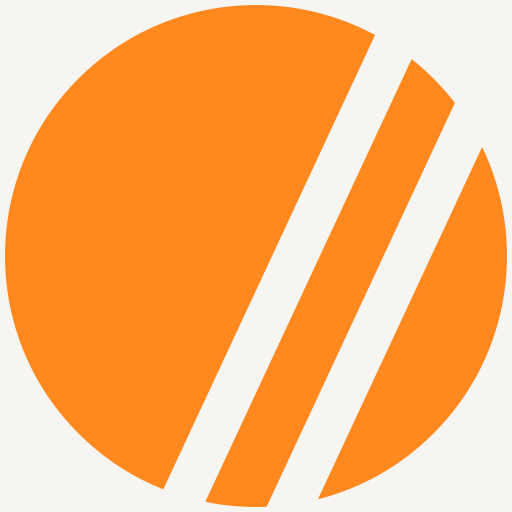



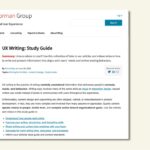
2 Gedanken zu „Änderungen bequem finden & zusammenführen – Newsletter 7/2014“